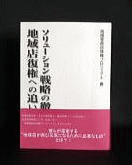FAQ−0531
Ver5にバージョンアップしたいが、データはそのまま使えるの?
Ver4XP以下のデータは、そのままVer5で使用できます。
ただし、Ver5では顧客台帳の項目(TEL2・TEL3)や商品分類や型番の文字数を増やしているため、データをVer5にバージョンアップする必要があります。
- ホクホクキーを接続してから、Ver5を起動します。
- 【ようこそ】が表示します。
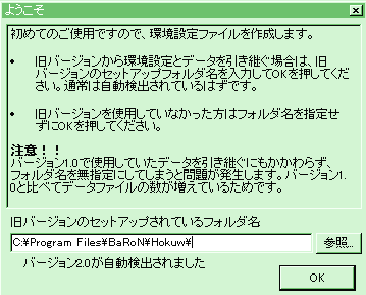
- 「旧バージョンのセットアップされているフォルダ名」に旧バージョンがセットアップされているフォルダ名を自動検出します。旧バージョンで使用していたデータ及び環境設定をそのまま使用される場合、<OK>をクリックします。ドライブ・フォルダ名が異なる場合、訂正して、<OK>をクリックします。
例1) Ver1の場合: C:¥HOKUW 例2) Ver2の場合: C:¥ProgramFiles¥Baron¥Hokuw¥ 例3) Ver3の場合: C:¥ProgramFiles¥Baron¥Hokuw3¥ 例4) Ver4の場合: C:¥ProgramFiles¥Baron¥Hokuw4¥ 例5) Ver4XPの場合: C:¥ProgramFiles¥Baron¥Hoku_XP¥ ※C:¥ のC はセットアップ先のハードディスクのドライブ名を入力します。
- トップメニューを表示します。
- 【データ領域選択】をクリックします。
- トップメニューで選択中のデータ領域が、旧バージョンで使用していたデータ領域であることを確認します。「サンプルデータ」等別のデータ領域が選択されている場合、「データ領域選択」をクリックして、データ領域を変更して下さい。
例)データ領域1 - 【顧客管理】→【登録・変更・参照】をクリックします。
- 「新しいバージョンで使用できるようにデータを変換します。よろしいですか?」と表示されるので、<はい(Y)>をクリックします。
- データのバージョンアップを開始します。
- Ver5のデータフォルダを新規作成し、旧バージョンのデータフォルダからデータをコピーして、バージョンアップします。この時、データフォルダ名は新規作成したフォルダ名に自動変更されます。データ領域名は変わりません。
- 例)旧バージョンのデータ データ領域1 C:¥HOKUW¥DATA0001
バージョンアップ後 データ領域1 C:¥HOKUW¥DATA0001_Ver500
- 例)旧バージョンのデータ データ領域1 C:¥HOKUW¥DATA0001
- Ver5のデータフォルダを新規作成し、旧バージョンのデータフォルダからデータをコピーして、バージョンアップします。この時、データフォルダ名は新規作成したフォルダ名に自動変更されます。データ領域名は変わりません。
- バージョンアップが完了すると、【テーブルのバージョンアップ】ウィンドウを自動的に閉じ、【顧客管理-登録・変更・参照】画面を表示します。データの内容を確認して下さい。
バージョンアップと同時に、パソコンを買い替えたり、Windowsの乗せ替え等を行った場合
旧バージョンでとっておいたデータをバージョンアップします。
- Ver5をインストールし、起動します。
- 【ようこそ】が表示されます。
- 「旧バージョンのセットアップされているフォルダ名」に空白にし、<OK>をクリックします。
- サンプルデータのインストールを行います。ホクホクのCDをセットして、<はい(Y)>をクリックすると、サンプルデータのインストールを開始します。。
- サンプルデータをインストールしない場合、<いいえ(N)>をクリックします。
- トップメニューを表示します。データ領域は「サンプルデータ」が選択されています。【データ領域選択】をクリックして、「データ領域1」に変更します。
- 4.でサンプルデータのインストールを省略すると、「データ領域1」が選択されるので、そのままにします。
- 「ユーティリティ−データのリストア」でバックアップデータをリストアします。
- リストア先は、5.で選択されているデータ領域にします。
例)データ領域1
- リストア先は、5.で選択されているデータ領域にします。
- リストアが終了し、トップメニューに戻ったら、【顧客管理】→【登録・変更・参照】をクリックします。
- 「新しいバージョンで使用できるようにデータを変換します。よろしいですか?」と表示されるので、<はい(Y)>をクリックします。
- データのバージョンアップを開始します。
- Ver5のデータフォルダを新規作成し、旧バージョンのデータフォルダからデータをコピーして、バージョンアップします。この時、データフォルダ名は新規作成したフォルダ名に自動変更されます。データ領域名は変わりません。
- 例)旧バージョンのデータ データ領域1 C:¥HOKUW¥DATA0001
バージョンアップ後 データ領域1 C:¥HOKUW¥DATA0001_Ver500
- 例)旧バージョンのデータ データ領域1 C:¥HOKUW¥DATA0001
- Ver5のデータフォルダを新規作成し、旧バージョンのデータフォルダからデータをコピーして、バージョンアップします。この時、データフォルダ名は新規作成したフォルダ名に自動変更されます。データ領域名は変わりません。
- バージョンアップが完了すると、【テーブルのバージョンアップ】ウィンドウを自動的に閉じ、【顧客管理-登録・変更・参照】画面を表示します。データの内容を確認して下さい。
参考